Các ứng dụng nhắn tin và mạng xã hội thường nén file, giảm chất lượng hình ảnh và video để ưu tiên tốc độ chia sẻ. Điều này gây khó chịu khi bạn muốn gửi những bức ảnh đẹp hay video sắc nét mà không bị mất đi chi tiết. Nếu bạn đang tìm kiếm một giải pháp để chia sẻ ảnh và video với chất lượng gốc trên điện thoại Samsung, Quick Share là một lựa chọn thay thế tuyệt vời.
Cách Tạo Liên Kết Chia Sẻ Tệp Bằng Samsung Quick Share
Quick Share cho phép bạn gửi các tệp từ điện thoại Galaxy của mình với chất lượng gốc cho bất kỳ ai, dù họ có trong danh bạ của bạn hay sử dụng hệ điều hành nào đi chăng nữa, thông qua một liên kết chia sẻ đơn giản. Tính năng này đảm bảo ảnh và video của bạn được bảo toàn chất lượng tối đa khi đến tay người nhận.
Dưới đây là các bước để tạo một liên kết chia sẻ bằng Quick Share trên điện thoại Samsung của bạn:
- Mở ứng dụng Thư viện (Gallery) và chọn hình ảnh hoặc video bạn muốn chia sẻ.
- Chạm vào biểu tượng Chia sẻ (Share) và chọn Quick Share từ menu các tùy chọn hiển thị.
- Trên màn hình tiếp theo, chạm vào tùy chọn Mã QR hoặc liên kết (QR code or link). Sau đó, chạm vào Sao chép URL (Copy URL) ở cuối cửa sổ bật lên hiển thị mã QR.
- Liên kết chia sẻ của bạn giờ đây đã được sao chép vào bộ nhớ tạm. Bạn có thể dán và gửi liên kết này cho người nhận mong muốn. Bất kỳ ai có liên kết này sẽ có thể truy cập tệp đã chia sẻ của bạn trong một khoảng thời gian được thiết lập sẵn.
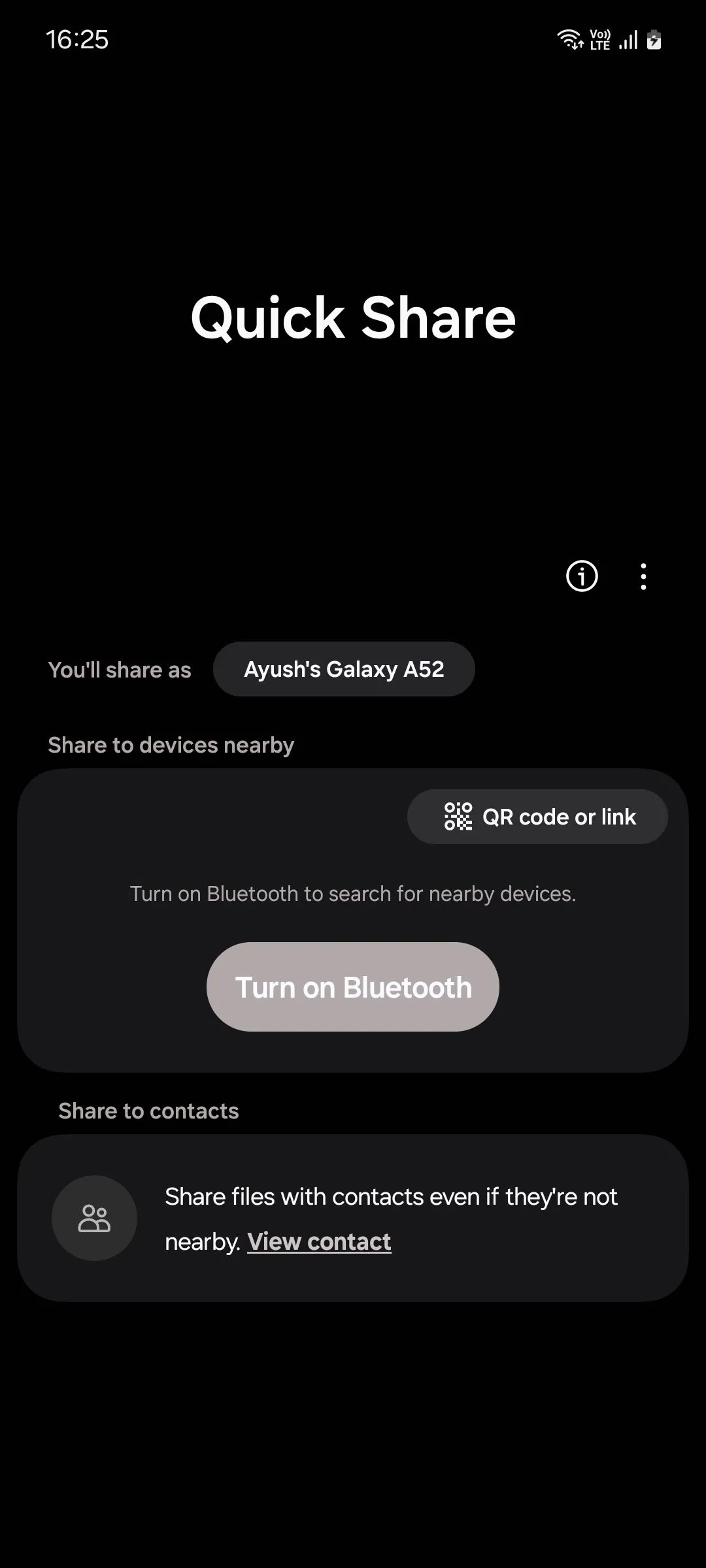 Giao diện chính của Samsung Quick Share trên điện thoại Galaxy
Giao diện chính của Samsung Quick Share trên điện thoại Galaxy
Giới Hạn Dữ Liệu và Cách Quản Lý Tệp Đã Chia Sẻ qua Quick Share
Với Quick Share, bạn có thể gửi tối đa 10GB dữ liệu mỗi ngày, vì vậy dung lượng lưu trữ thường không phải là vấn đề đáng lo ngại. Đặc biệt, bạn có thể xem, quản lý và dừng chia sẻ các tệp của mình bất cứ lúc nào. Để thực hiện điều này, hãy truy cập vào Cài đặt (Settings) > Thiết bị đã kết nối (Connected devices) > Quick Share > Lịch sử chia sẻ liên kết (Link sharing history). Tại đây, bạn có thể xem các tệp đã gửi cùng với ngày hết hạn của chúng. Khi liên kết hết hạn, không ai có thể truy cập các tệp của bạn nữa.
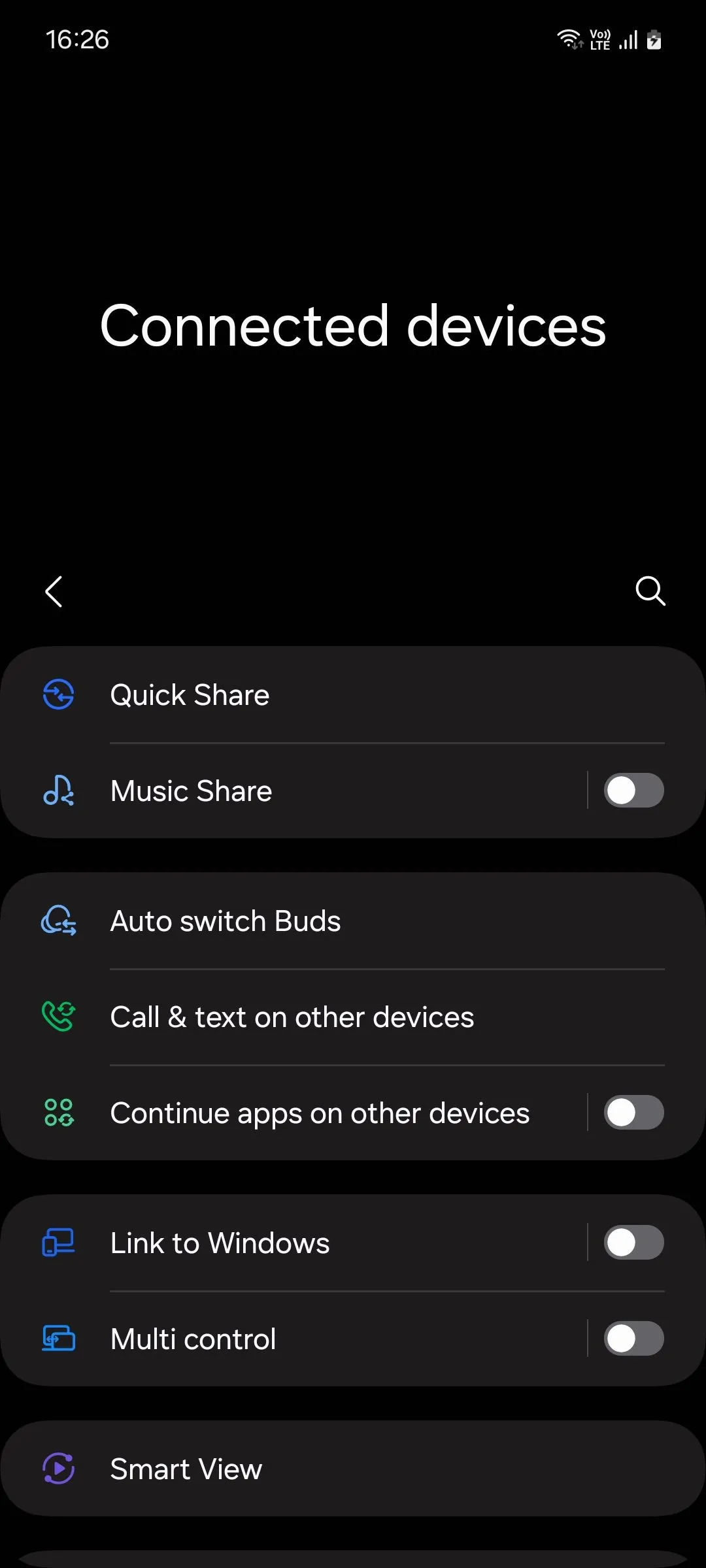 Menu Thiết bị đã kết nối trong cài đặt One UI 6.1 trên Samsung Galaxy
Menu Thiết bị đã kết nối trong cài đặt One UI 6.1 trên Samsung Galaxy
Để dừng chia sẻ một tệp thủ công trước khi liên kết hết hạn, bạn chỉ cần nhấn giữ vào tệp đó và chọn Xóa (Delete), sau đó chạm vào cửa sổ bật lên để xác nhận việc xóa.
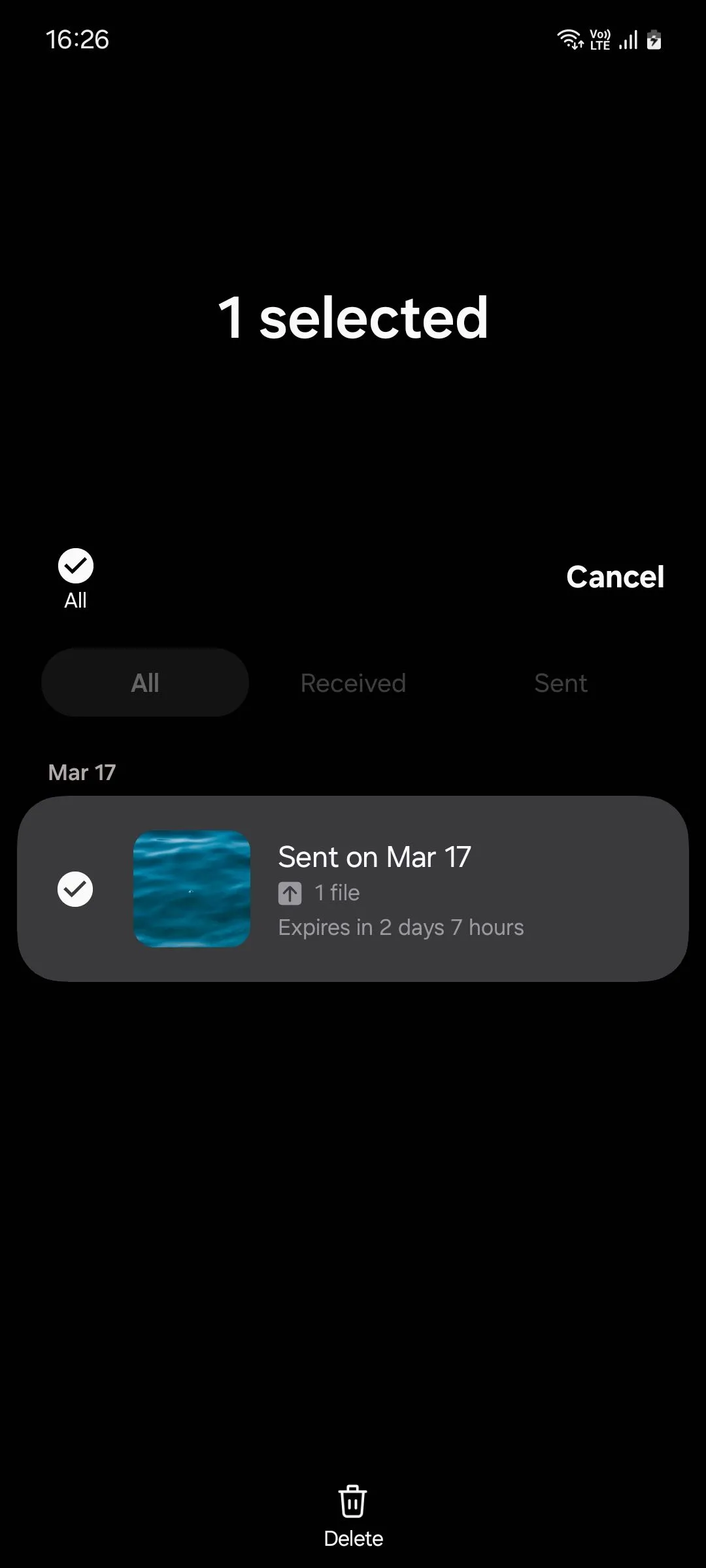 Hướng dẫn xóa tệp đã chia sẻ thủ công qua Quick Share trên One UI 6.1
Hướng dẫn xóa tệp đã chia sẻ thủ công qua Quick Share trên One UI 6.1
Quick Share là một trong những phương pháp hiệu quả và tiện lợi nhất để gửi tệp từ điện thoại Samsung. Bạn không cần thiết phải tải xuống các ứng dụng bên thứ ba khác mà có thể không đạt được tốc độ và hiệu quả tương tự. Hãy trải nghiệm ngay Quick Share để chia sẻ khoảnh khắc với chất lượng hoàn hảo!


